Comment enregistrer une réunion Zoom sur un Chromebook
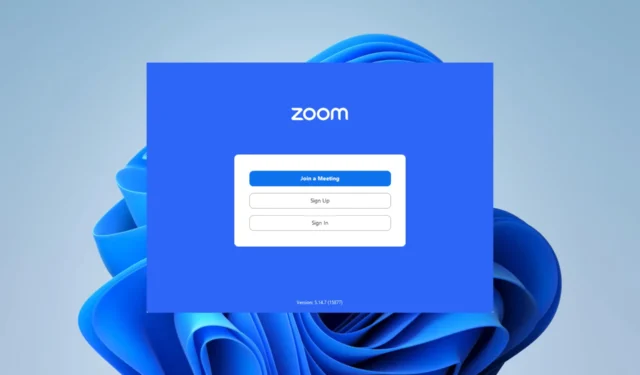
De quoi ai-je besoin pour enregistrer une réunion Zoom sur Chromebook ?< /h2>
- Un Chromebook avec l’application Zoom installée : l’application Zoom est gratuite sur le Google Play Store et doit être téléchargée sur votre navigateur.
- Une connexion Internet solide – Une connexion Internet robuste est nécessaire pour un enregistrement fluide des réunions Zoom. Les réunions Zoom peuvent ne pas pouvoir être enregistrées si votre connexion Internet est lente ou instable.
- Suffisamment d’espace de stockage – Vous devez vous assurer que votre Chromebook dispose d’une capacité de stockage suffisante pour accueillir l’enregistrement de vos réunions Zoom, car ces fichiers peuvent être volumineux. La durée de la réunion et la qualité audio et vidéo doivent être prises en compte.
Comment enregistrer une réunion Zoom sur Chromebook ?
1. Enregistrement cloud depuis Chromebook
- Connectez-vous à votre compte Zoom sur le navigateur.
- Dans le volet de gauche, cliquez sur Paramètres, puis à droite, activez l’enregistrement dans le Cloud.
- Enfin, démarrez votre réunion Zoom et appuyez sur le bouton Enregistrer.
- Une fois l’enregistrement terminé, vous pouvez vous connecter à Zoom sur votre navigateur pour voir l’enregistrement.
2. Enregistrer à partir d’un compte Zoom de base
- Lancer une réunion Zoom sur l’application Chromebook Zoom
- Appuyez sur Ctrl + Maj + Afficher Windows (le bouton avec un rectangle et deux lignes) sur votre clavier.
- Sur la barre d’outils en bas, cliquez sur le bouton Enregistrement d’écran.
- Cliquez sur le bouton plein écran.
- Cliquez sur l’icône Paramètres et activez l’interrupteur du microphone.
- Enfin, cliquez n’importe où sur votre écran, et il enregistrera n’importe quoi après 3 secondes. C’est un moyen d’enregistrer une réunion Zoom à l’aide de la fonction d’enregistrement native du Chromebook.
La première option est idéale si vous avez un compte Zoom payant. Les comptes gratuits ne vous donnent pas accès à l’enregistrement dans le cloud. La première option garantira également que vos enregistrements sont sauvegardés en haute qualité.
La deuxième option est cependant une solution de contournement simple et gratuite pour enregistrer des réunions Zoom sur Chromebook. Il peut également être utilisé pour enregistrer tout ce que vous faites sur votre appareil.
C’est tout ce que nous partageons dans ce guide. Avez-vous d’autres moyens d’enregistrer sur un Chromebook ? Nous aimerons les lire dans la section des commentaires.



Laisser un commentaire